So importieren Sie eine Datenbank in phpmyadmin

1. Nach dem Erstellen der Datenbank wählen Sie die Datenbank aus und klicken Sie auf die Schaltfläche „Importieren“ in der oberen Navigation verfügbar. Ich nehme die oben importierte SQL-Datei als Beispiel und klicke auf Datei auswählen
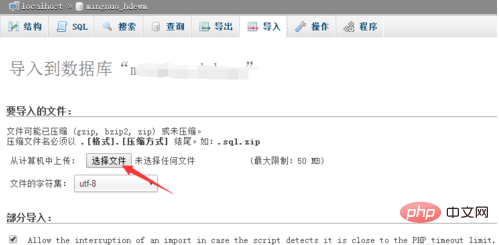
2. Wählen Sie im Popup-Feld „Datei auswählen“ die von uns gesicherte Datenbankdatei aus vor
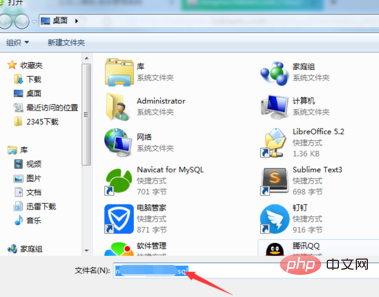
3. Nachdem Sie die Datei erfolgreich ausgewählt haben, klicken Sie unten auf „Ausführen“. Wenn Sie dann die Erfolgsmeldung sehen, ist der Import abgeschlossen
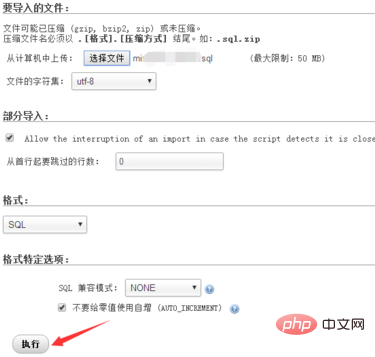
Empfohlenes Tutorial:PHP-Video-Tutorial
Das obige ist der detaillierte Inhalt vonSo importieren Sie eine Datenbank in phpmyadmin. Für weitere Informationen folgen Sie bitte anderen verwandten Artikeln auf der PHP chinesischen Website!

Heiße KI -Werkzeuge

Undresser.AI Undress
KI-gestützte App zum Erstellen realistischer Aktfotos

AI Clothes Remover
Online-KI-Tool zum Entfernen von Kleidung aus Fotos.

Undress AI Tool
Ausziehbilder kostenlos

Clothoff.io
KI-Kleiderentferner

Video Face Swap
Tauschen Sie Gesichter in jedem Video mühelos mit unserem völlig kostenlosen KI-Gesichtstausch-Tool aus!

Heißer Artikel

Heiße Werkzeuge

Notepad++7.3.1
Einfach zu bedienender und kostenloser Code-Editor

SublimeText3 chinesische Version
Chinesische Version, sehr einfach zu bedienen

Senden Sie Studio 13.0.1
Leistungsstarke integrierte PHP-Entwicklungsumgebung

Dreamweaver CS6
Visuelle Webentwicklungstools

SublimeText3 Mac-Version
Codebearbeitungssoftware auf Gottesniveau (SublimeText3)

Heiße Themen
 Was soll ich tun, wenn Navicat keine Verbindung herstellen kann?
Apr 23, 2024 am 10:00 AM
Was soll ich tun, wenn Navicat keine Verbindung herstellen kann?
Apr 23, 2024 am 10:00 AM
Wenn Navicat keine Verbindung herstellen kann, können Sie die folgenden Lösungen der Reihe nach ausprobieren: Überprüfen Sie, ob die Verbindungsinformationen korrekt sind, z. B. Datenbankname, Hostname, Portnummer, Benutzername und Passwort. Stellen Sie sicher, dass die Datenbank betriebsbereit ist. Überprüfen Sie die Firewall-Regeln, um sicherzustellen, dass Navicat und zugehörige Dienste nicht blockiert werden. Versuchen Sie, Ihre Netzwerkverbindung mit dem Ping-Befehl zu testen. Aktualisieren Sie die Navicat-Client-Software auf die neueste Version. Überprüfen Sie die Serverprotokolle auf Fehlermeldungen im Zusammenhang mit fehlgeschlagenen Verbindungen. Versuchen Sie, eine Verbindung mit anderen Datenbanktools herzustellen, um Navicat-spezifische Probleme zu beheben.
 So überprüfen Sie, ob Navicat das Root-Passwort vergisst
Apr 24, 2024 am 12:06 AM
So überprüfen Sie, ob Navicat das Root-Passwort vergisst
Apr 24, 2024 am 12:06 AM
Antwort: Sie können ein vergessenes Navicat-Root-Passwort anzeigen und wiederherstellen, indem Sie die MySQL-Konfigurationsdatei ändern. Stoppen Sie den Navicat MySQL-Dienst. Ändern Sie die MySQL-Konfigurationsdatei, entfernen Sie das „#“-Symbol vor der Passwortzeile und geben Sie das Root-Passwort ein. Speichern Sie den MySQL-Dienst und starten Sie ihn neu.
 iOS 18 fügt eine neue Albumfunktion „Wiederhergestellt' hinzu, um verlorene oder beschädigte Fotos wiederherzustellen
Jul 18, 2024 am 05:48 AM
iOS 18 fügt eine neue Albumfunktion „Wiederhergestellt' hinzu, um verlorene oder beschädigte Fotos wiederherzustellen
Jul 18, 2024 am 05:48 AM
Apples neueste Versionen der iOS18-, iPadOS18- und macOS Sequoia-Systeme haben der Fotoanwendung eine wichtige Funktion hinzugefügt, die Benutzern dabei helfen soll, aus verschiedenen Gründen verlorene oder beschädigte Fotos und Videos einfach wiederherzustellen. Mit der neuen Funktion wird im Abschnitt „Extras“ der Fotos-App ein Album mit dem Namen „Wiederhergestellt“ eingeführt, das automatisch angezeigt wird, wenn ein Benutzer Bilder oder Videos auf seinem Gerät hat, die nicht Teil seiner Fotobibliothek sind. Das Aufkommen des Albums „Wiederhergestellt“ bietet eine Lösung für Fotos und Videos, die aufgrund einer Datenbankbeschädigung verloren gehen, die Kameraanwendung nicht korrekt in der Fotobibliothek speichert oder eine Drittanbieteranwendung die Fotobibliothek verwaltet. Benutzer benötigen nur wenige einfache Schritte
 Ausführliches Tutorial zum Herstellen einer Datenbankverbindung mit MySQLi in PHP
Jun 04, 2024 pm 01:42 PM
Ausführliches Tutorial zum Herstellen einer Datenbankverbindung mit MySQLi in PHP
Jun 04, 2024 pm 01:42 PM
So verwenden Sie MySQLi zum Herstellen einer Datenbankverbindung in PHP: MySQLi-Erweiterung einbinden (require_once) Verbindungsfunktion erstellen (functionconnect_to_db) Verbindungsfunktion aufrufen ($conn=connect_to_db()) Abfrage ausführen ($result=$conn->query()) Schließen Verbindung ( $conn->close())
 Umgang mit Datenbankverbindungsfehlern in PHP
Jun 05, 2024 pm 02:16 PM
Umgang mit Datenbankverbindungsfehlern in PHP
Jun 05, 2024 pm 02:16 PM
Um Datenbankverbindungsfehler in PHP zu behandeln, können Sie die folgenden Schritte ausführen: Verwenden Sie mysqli_connect_errno(), um den Fehlercode abzurufen. Verwenden Sie mysqli_connect_error(), um die Fehlermeldung abzurufen. Durch die Erfassung und Protokollierung dieser Fehlermeldungen können Datenbankverbindungsprobleme leicht identifiziert und behoben werden, wodurch der reibungslose Betrieb Ihrer Anwendung gewährleistet wird.
 Wie verwende ich Datenbank-Callback-Funktionen in Golang?
Jun 03, 2024 pm 02:20 PM
Wie verwende ich Datenbank-Callback-Funktionen in Golang?
Jun 03, 2024 pm 02:20 PM
Durch die Verwendung der Datenbank-Rückruffunktion in Golang kann Folgendes erreicht werden: Ausführen von benutzerdefiniertem Code, nachdem der angegebene Datenbankvorgang abgeschlossen ist. Fügen Sie benutzerdefiniertes Verhalten durch separate Funktionen hinzu, ohne zusätzlichen Code zu schreiben. Rückruffunktionen stehen für Einfüge-, Aktualisierungs-, Lösch- und Abfragevorgänge zur Verfügung. Sie müssen die Funktion sql.Exec, sql.QueryRow oder sql.Query verwenden, um die Rückruffunktion verwenden zu können.
 Wie verbinde ich mich mit Golang mit einer Remote-Datenbank?
Jun 01, 2024 pm 08:31 PM
Wie verbinde ich mich mit Golang mit einer Remote-Datenbank?
Jun 01, 2024 pm 08:31 PM
Über das Datenbank-/SQL-Paket der Go-Standardbibliothek können Sie eine Verbindung zu Remote-Datenbanken wie MySQL, PostgreSQL oder SQLite herstellen: Erstellen Sie eine Verbindungszeichenfolge mit Datenbankverbindungsinformationen. Verwenden Sie die Funktion sql.Open(), um eine Datenbankverbindung zu öffnen. Führen Sie Datenbankoperationen wie SQL-Abfragen und Einfügeoperationen durch. Verwenden Sie „defer“, um die Datenbankverbindung zu schließen und Ressourcen freizugeben.
 Wie gehe ich mit Datenbankverbindungen und -operationen mit C++ um?
Jun 01, 2024 pm 07:24 PM
Wie gehe ich mit Datenbankverbindungen und -operationen mit C++ um?
Jun 01, 2024 pm 07:24 PM
Verwenden Sie die DataAccessObjects (DAO)-Bibliothek in C++, um die Datenbank zu verbinden und zu betreiben, einschließlich der Einrichtung von Datenbankverbindungen, der Ausführung von SQL-Abfragen, dem Einfügen neuer Datensätze und der Aktualisierung vorhandener Datensätze. Die spezifischen Schritte sind: 1. Erforderliche Bibliotheksanweisungen einschließen; 3. Ein Recordset-Objekt erstellen, um SQL-Abfragen auszuführen oder Daten zu bearbeiten; 4. Die Ergebnisse durchlaufen oder Datensätze entsprechend den spezifischen Anforderungen aktualisieren;






